We zijn nu zo ver dat we documenten hebben toegevoegd en deze zijn gecontroleerd.
De volgende stap is dat we van deze documenten e-documenten gaan opstellen. Hiervoor doorlopen we volgende stappen:
1. Hoe een document verwerken naar een e-doc
Het verwerken naar een e-doc kan op 2 manieren gebeuren
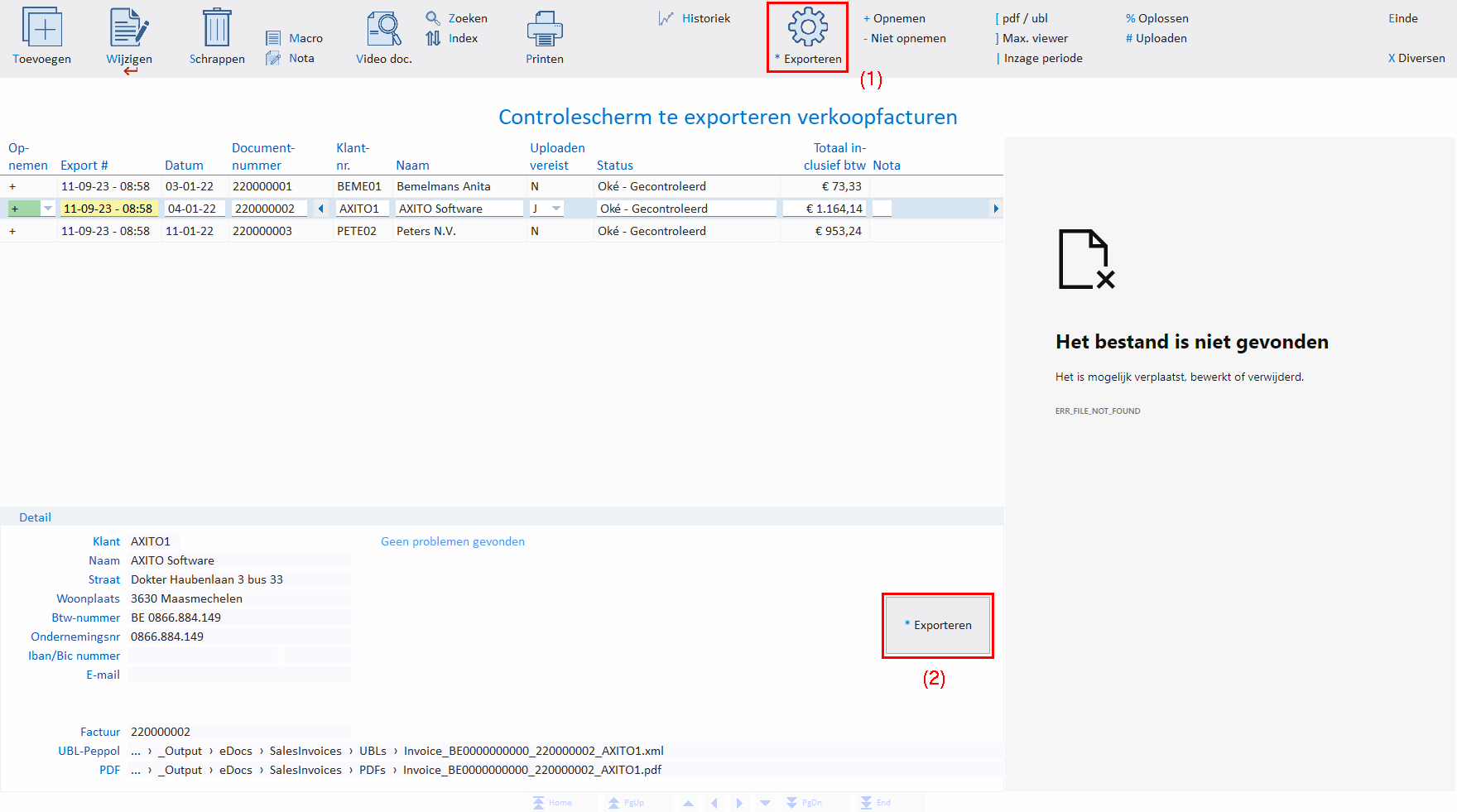
•Met de '* Exporteren' (1) knop in de bovenste 'Bewerkingen knoppenbalk'. Hierbij worden all 'Opgenomen' records verwerkt naar een e-doc.
•Met de '* Exporteren' (2) knop onderaan het scherm. Hierbij wordt enkel het record waarop de cursorbalk staat verwerkt naar een e-doc.
2. Documenten opnemen
Welke documenten zullen verwerkt worden naar e-docs via de keuze '* Exporteren' (1) wordt bepaald door de record die zijn opgenomen. Welke documenten zijn opgenomen, kunt u zien via het veld 'Opnemen' dat een waarde + moet hebben.

3. Het opnemen (of niet-opnemen) van een record doet u als volgt:
•Plaats de cursorbalk op het gewenste record (vb het 3de record). De cursorbalk hoeft niet op het veld 'Opnemen' te staan, als het maar op het record staat.
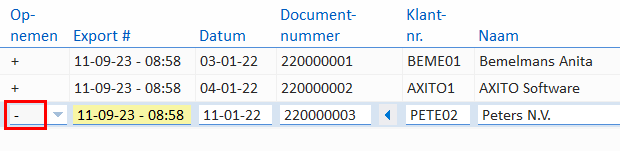
•Momenteel staat dit niet-opgenomen ingesteld (zie - teken)
•Selecteer de keuze '+ Opnemen'
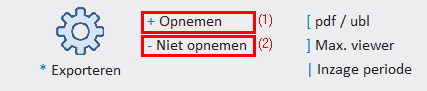
oDoor '+ Opnemen' (1) te selecteren, wordt het - teken gewijzigd in een +
oDoor '- Niet opnemen' (2) te selecteren, wordt het + teken gewijzigd in een -
4. De keuze '* Exporteren' (1) selecteren
Wanneer u deze keuze selecteert, verschijnt volgend dialoogvenster
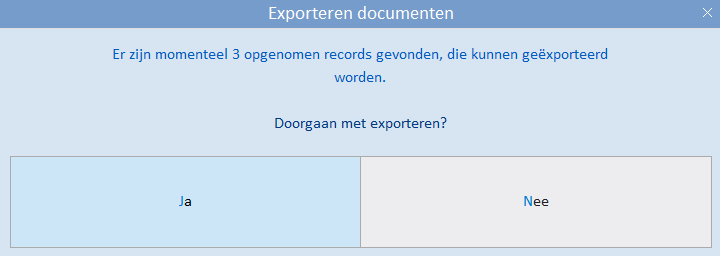
•U weet direct hoeveel documenten er zullen geëxporteerd worden
•Door Ja te selecteren, zullen de e-documenten opgesteld worden
5. Het exporteren is voltooid
Nadat alle documenten zijn geexporteerd, wordt in een nieuw dialoogvenster een overzicht getoond
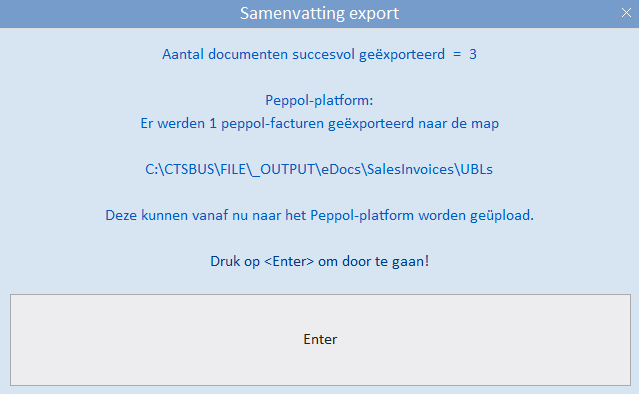
•Hoeveel documenten er succesvol werden geëxporteerd
•Hoeveel documenten er klaar staan voor het Peppol-platform (vb BillToBox-platform)
•Waar u deze e-documenten kunt terug vinden (zie ook Mappenstructuur)
6. Overzicht van verwerkte documenten
Tot slot wordt het controle-scherm opnieuw getekend en ziet u welke documenten werden omgezet in e-documenten.
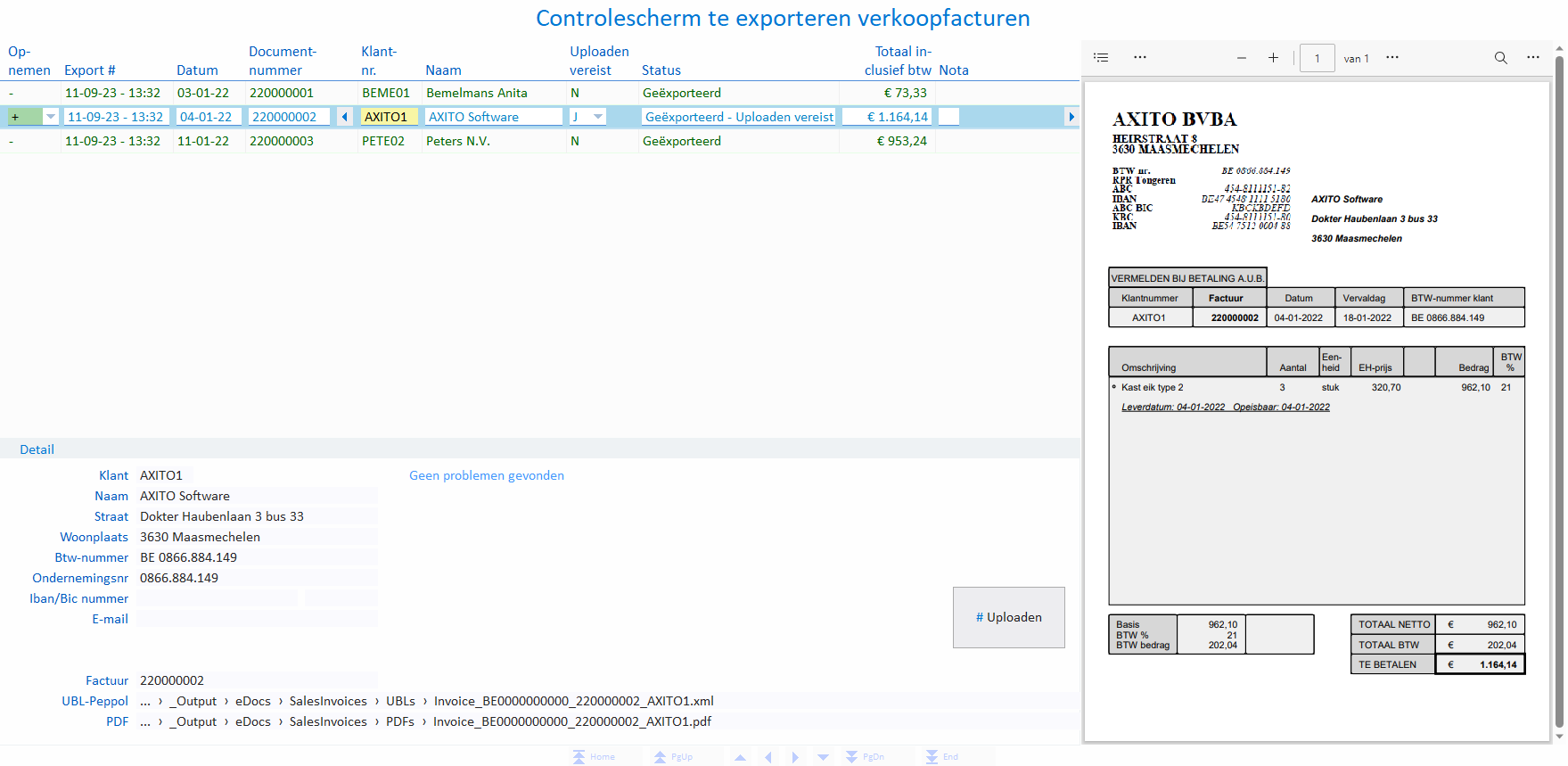
•Rechts wordt van ieder documenten een pfd-voorbeeld getoond
odit werd aangemaakt tijdens het opstellen van het e-document
odit pdf-bestand werd 'embedded' (= opgenomen) in het e-document
•U kunt met de cursortoetsen (of muisklikken) door de verschillende records navigeren, waarbij het pdf-voorbeeld wordt aangepast naar het document dat op dat moment is geselecteerd
•In het voorbeeldscherm hierboven ziet u dat de status van de records gewijzigd is:
o2 records staan op 'Geëxporteerd'
o1 record heeft de status 'Geëxporteerd - Uploaden vereist'
Dit record moet dus nog naar het Peppol-platform van uw partner (vb BillToBox) worden ge-upload.
Hoe u dit doet, leest u in de volgende stap.